-
高手教你win10输入法怎么删除
- 2017-06-16 18:59:50 来源:windows10系统之家 作者:爱win10
有不少的用户都知道装了win10系统下载64位之后,第一个不习惯的地方就是系统自带的微软拼音输入法,虽然安装了中文输入法,但是切换到微软输入法,偶尔又会变成中文输入,这让许多的网友想要删掉win10自带的输入法,那win10输入法怎么删除呢?其实关于win10删除输入法的方法是非常简单的,下面就让系统之家小编给大家介绍关于win10输入法怎么删除的方法吧。
第一种方法:通过系统删除
点击托盘的输入法图标,呼出菜单,点击语言首选项

高手教你win10输入法怎么删除图1
在语言首选项,点击"添加语言“
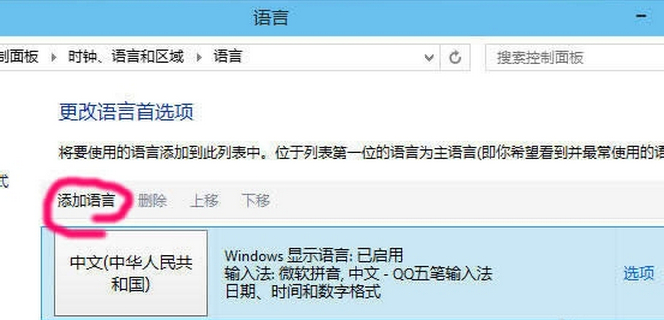
高手教你win10输入法怎么删除图2
按顺序找到英语
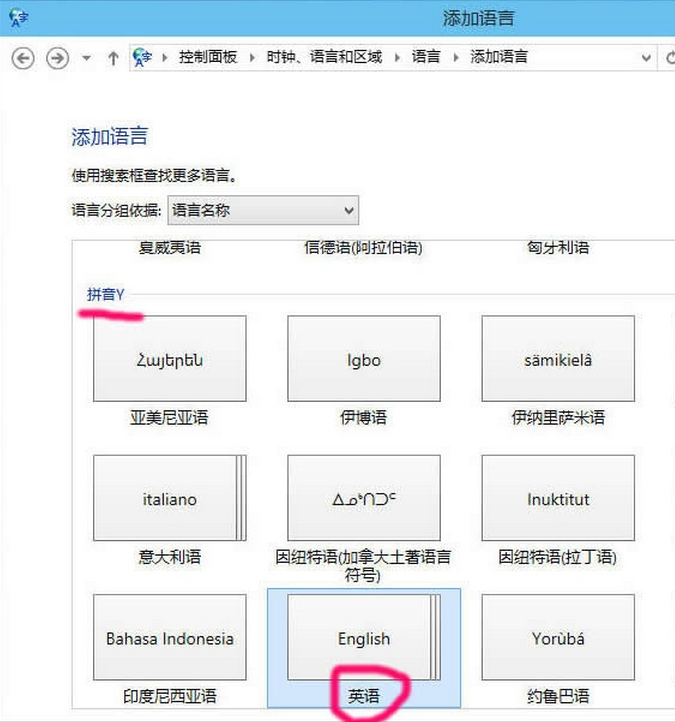
高手教你win10输入法怎么删除图3
再选择英语(美国),就是平时所说的美式键盘,标准的英语状态

高手教你win10输入法怎么删除图4
然后,选中含有微软拼音输入法的语言,点击"下移"
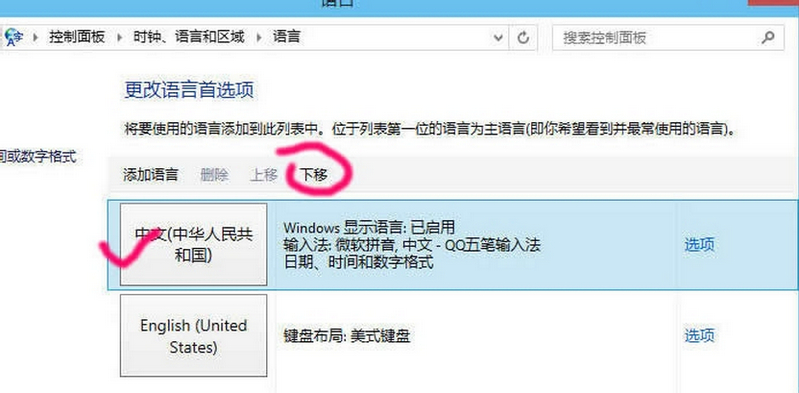
高手教你win10输入法怎么删除图5
只要不是排第一位,删除选项变为可用,点击"删除"
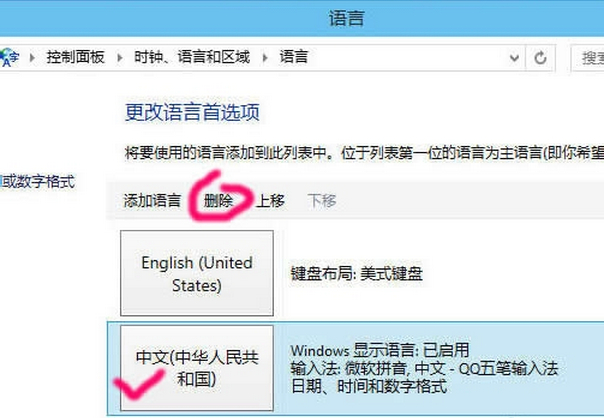
高手教你win10输入法怎么删除图6
第二种方法:输入法功能
在输入法面板上右键——管理/修复输入法——输入法管理器,点击打开。
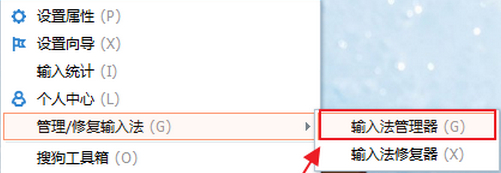
高手教你win10输入法怎么删除图7
在输入法管理器中取消勾选不需要显示的输入法,点击确定即可。(建议将常用输入法设为默认,减少切换带来的麻烦)
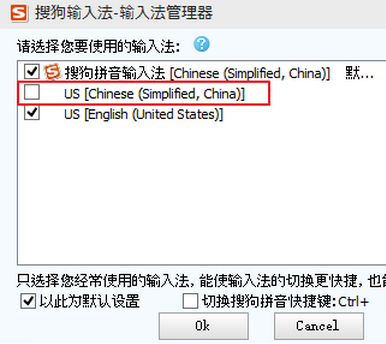
高手教你win10输入法怎么删除图8
关于win10输入法怎么删除的解决方法到这里就全部结束了,相信大家通过上面的win10输入法怎么删除的方法都有一定的了解吧,其实关于win10输入法怎么删除的方法是非常的简单的,只要简单的几步就可以完成而且还非常的实用,希望大家可以喜欢这篇教程,好了,如果想了解更多的资讯敬请关注系统之家官网吧。
猜您喜欢
- win10浏览器,小编告诉你解决win10浏览..2017-12-25
- win10正式版激活图文详解2017-07-21
- 关闭win10自动更新图文教程2020-11-24
- 官方原版win10安装教程2022-06-06
- 专业版win10密钥怎么使用2022-08-05
- win10网络图标消失并且连不上网怎么解..2020-10-08
相关推荐
- win10关闭索引文件的方法 2017-05-15
- win10更新卡住不动怎么办 2022-12-25
- win10专业版激活工具怎么使用.. 2022-05-21
- windows10产品密钥全套分享 2022-07-21
- win10如何修改系统字体样式 不是更改.. 2020-12-02
- win10家庭版升级专业版最新教程.. 2017-10-13





 魔法猪一健重装系统win10
魔法猪一健重装系统win10
 装机吧重装系统win10
装机吧重装系统win10
 系统之家一键重装
系统之家一键重装
 小白重装win10
小白重装win10
 ExtremeCopy v2.3.4 简体中文注册版 (快速文件复制工具)
ExtremeCopy v2.3.4 简体中文注册版 (快速文件复制工具) 系统之家ghost win10 x64专业版v201612
系统之家ghost win10 x64专业版v201612 系统之家ghost win7系统下载64位旗舰版1802
系统之家ghost win7系统下载64位旗舰版1802 深度技术 ghost win10 64位无毒绿色版 v2023.05
深度技术 ghost win10 64位无毒绿色版 v2023.05 Beaker浏览器 v1.1.0官方版
Beaker浏览器 v1.1.0官方版 谷歌浏览器(Chrome 28版) v28.0.1500.95官方版
谷歌浏览器(Chrome 28版) v28.0.1500.95官方版 WinSnap Port
WinSnap Port 小白系统ghos
小白系统ghos 智慧云浏览器
智慧云浏览器 iQ浏览器 V1.
iQ浏览器 V1. 番茄花园win7
番茄花园win7 360云盘批量
360云盘批量 萝卜家园 Gh
萝卜家园 Gh 快播5.0(快播
快播5.0(快播 阿里云浏览器
阿里云浏览器 电脑公司Ghos
电脑公司Ghos 萝卜家园_Gho
萝卜家园_Gho 粤公网安备 44130202001061号
粤公网安备 44130202001061号